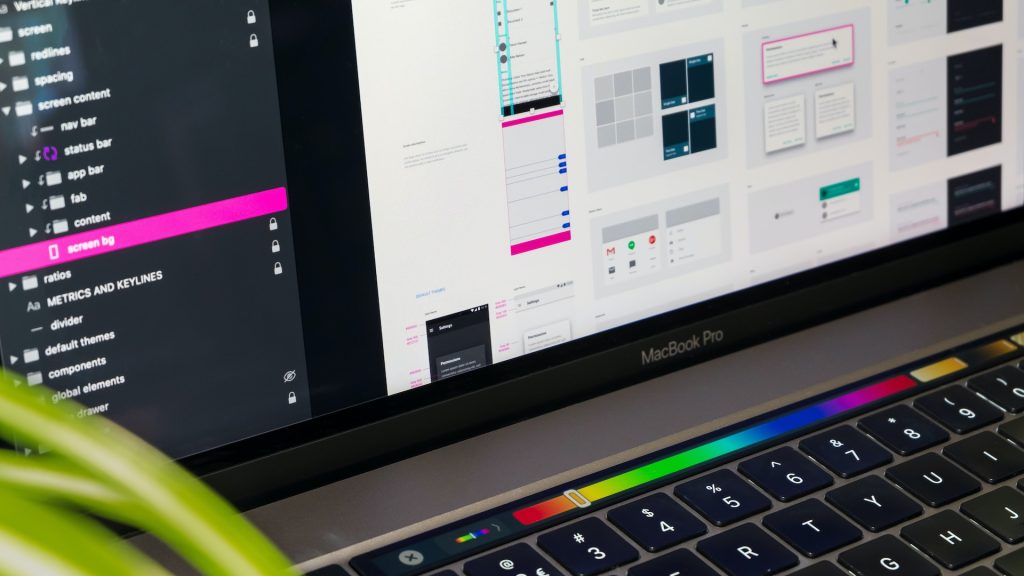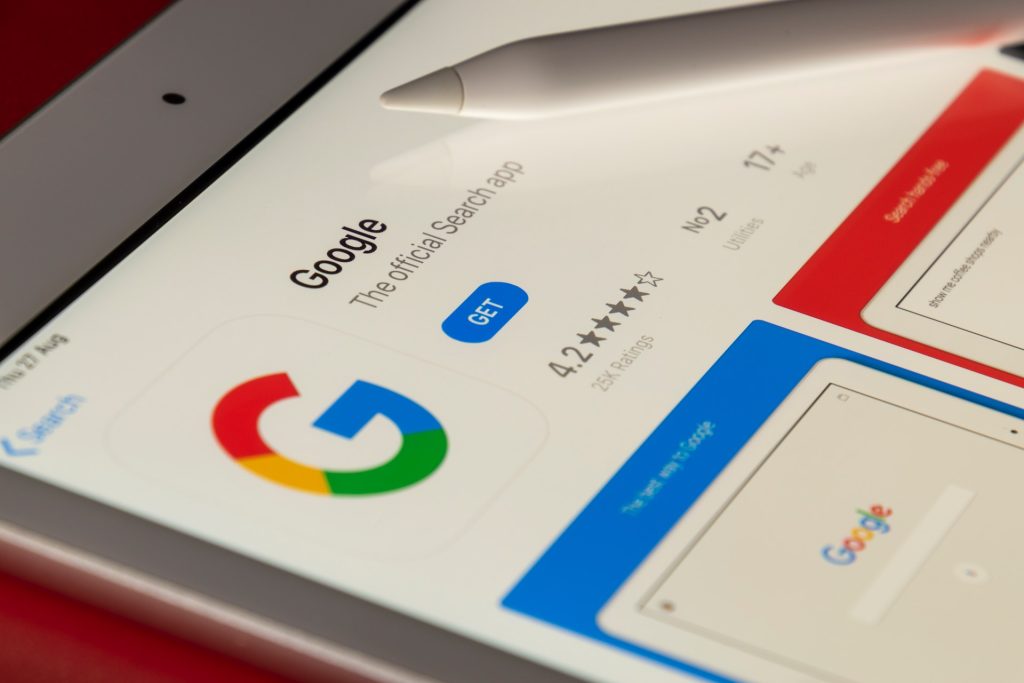ارور ۴۰۳ چیست؟ خطای ۴۰۳ مانند یک قفل بزرگ روی یک در آهنی در مسیرتان است. قفلی مانند یک نگهبان خشن و سرسخت، که تا وقتی مجوز ورودتان را به او نشان ندهید، اجازه عبور به شما نمیدهد. این خطای ناگهانی ممکن است در تجربه کاربری شما یا مخاطبان سایتتان تأثیر منفی بگذارد. بههمین دلیل برای جلوگیری از این اتفاق نیاز است مجوز ورودتان را آماده کنید. دلایل مختلفی برای منع عبور شما از این در آهنی وجود دارد.
در این مقاله از آموزش سرور بلاگ لستار همراه ما باشید تا دلیل نمایش خطای ۴۰۳ و نحوه رفع آن را بررسی کنیم. همچنین بررسی خواهیم کرد که چگونه و با چه جوازی، هر نوع قفل بسته و عبور ممنوع از جنس خطاهای ۴۰۳ را برطرف کنید. در این مقاله، انواع خطای 403 forbidden و علت نمایش آن را توضیح خواهیم داد و سپس ۱۰ روش برای رفع خطای 403 معرفی خواهیم کرد.
ارور ۴۰۳ چیست؟
خطا ۴۰۳ نوعی کد وضعیت HTTP است که نشان میدهد وبسرور درخواست شما را دریافت کرده اما مجوز اتصال IP شما به صفحه موردنظر را نمیدهد، یعنی دسترسی شما به وبسایت موردنظر غیر مجاز است یا منبع موردنظر درحالحاضر در دسترس نیست.
در نقطهای که جواز لازم برای دسترسی به وبسایت را ندارید، خطای 403 forbidden مثل یک نگهبان سمج برای وبسرور عمل میکند تا از ورود آیپیهایی که غیر مجاز شناخته شده اند در برابر سرور موردنظر، محافظت کند. به زبان ساده، معنی پیام خطای ۴۰۳ Forbidden این است:
«شما اجازه دسترسی به / در این سرور را ندارید»
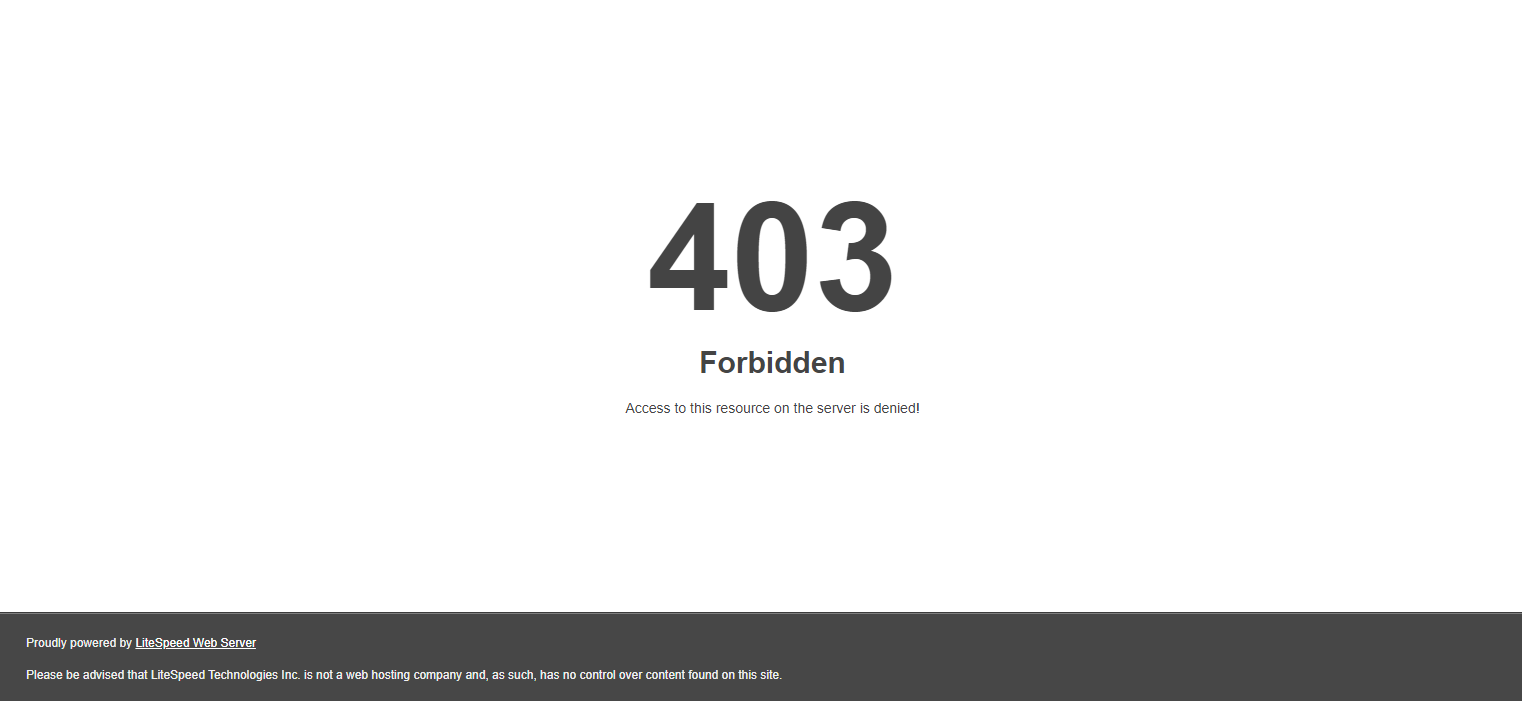
403 Forbidden
دلیل خطای ۴۰۳
نمایش ارور ۴۰۳ معمولا به دلیل پیکربندی و تنظیمات نادرست در سمت سرویسگیرنده اتفاق میافتد. درواقع، سرور دقیقا میداند شما دنبال چه چیزی هستید، اما به دلایلی به شما مجوز ورود نمیدهد؛ درنتیجه امکان بازدید از صفحه موردنظر برای شما وجود ندارد.
- در ابتدا ممکن است مشکل از تنظیمات مجوز فایل یا پوشه باشد و یا مالک وبسایت تنظیمات را طوری تغییر داده که کاربر عادی به آن دسترسی نداشته باشد یا مجوزها بهدرستی تنظیم نشدهاند.
- دومین دلیل رایج ارور 403 وردپرس ممکن است به علت تنظیمات اشتباهی باشد که روی فایل .htaccess صورت گرفته است. حل این مشکل با یک تنظیمات ساده قابل انجام است.
- دلیل دیگر ممکن است به علت نبودن صفحه اصلی یا اصطلاحا Index سایت رخ دهد. در واقع، نام صفحه اصلی وبسایت در فایل index.html یا index.php وجود ندارد.
- اختلال در افزونه نیز عامل دیگری از دلایل بروز ارور 403 وردپرس است. ممکن است دو یا چند افزونه ناسازگار فعال باشند یا بهدرستی پیکربندی نشدند.
- در صورتی که نام دامنه به یک آدرس IP اشتباه که در حال حاضر در دسترس نیست، ختم شود یا تغییر کند، ارور 403 نمایان میشود.
- وجود بدافزار و حملات موجود به فایل htaccess نیز ممکن است سبب اختلال مداوم این فایل شود. درنتیجه، گهگداری شاهد ارورهای مختلف از جمله خطا 403 وردپرس خواهید بود.
- ممکن است صاحب سایت، لینک صفحه موردنظر شما را بهروزرسانی و تغییر داده باشد؛ درحالیکه در کش مرورگر شما همان لینک قبلی وجود دارد.
خطای ۴۰۳ چگونه نمایش داده میشود؟
مانند انواع خطاهای HTTP، نحوه نمایش خطای ۴۰۳ در پلتفرمهای مختلف نیز متفاوت است. به برخی از رایجترین انواع خطای ۴۰۳ را اشاره میکنیم که احتمالا شما به یکی از آنها برخورد کرده باشید.
- ارور ممنوع ۴۰۳-Nginx (“403 Forbidden – nginx)
- ۴۰۳ – ممنوع: دسترسی ممنوع است. (403 – Forbidden: Access is denied)
- شما مجوز دیدن این صفحه را ندارید. (You are not authorized to view this page)
- خطای ممنوع؛ شما اجازه دسترسی به این سرور را ندارید. (Forbidden – You don’t have permission to access / on this server)
- ۴۰۳- ارور ممنوعیت، شما اجازه دسترسی به این آدرس را ندارید. (Error 403 – Forbidden403 – Forbidden Error – You are not allowed to access this address)
- خطای HTTP 403- ممنوعیت شما اجازه دسترسی به سند یا برنامهای که درخواست کردید را ندارید. (HTTP Error 403 – Forbidden – You do not have permission to access the document or program you requested)
اگر که از وبسرور Nginx استفاده میکنید، احتمالا ارور 403 را به شکل تصویر زیر میبینید
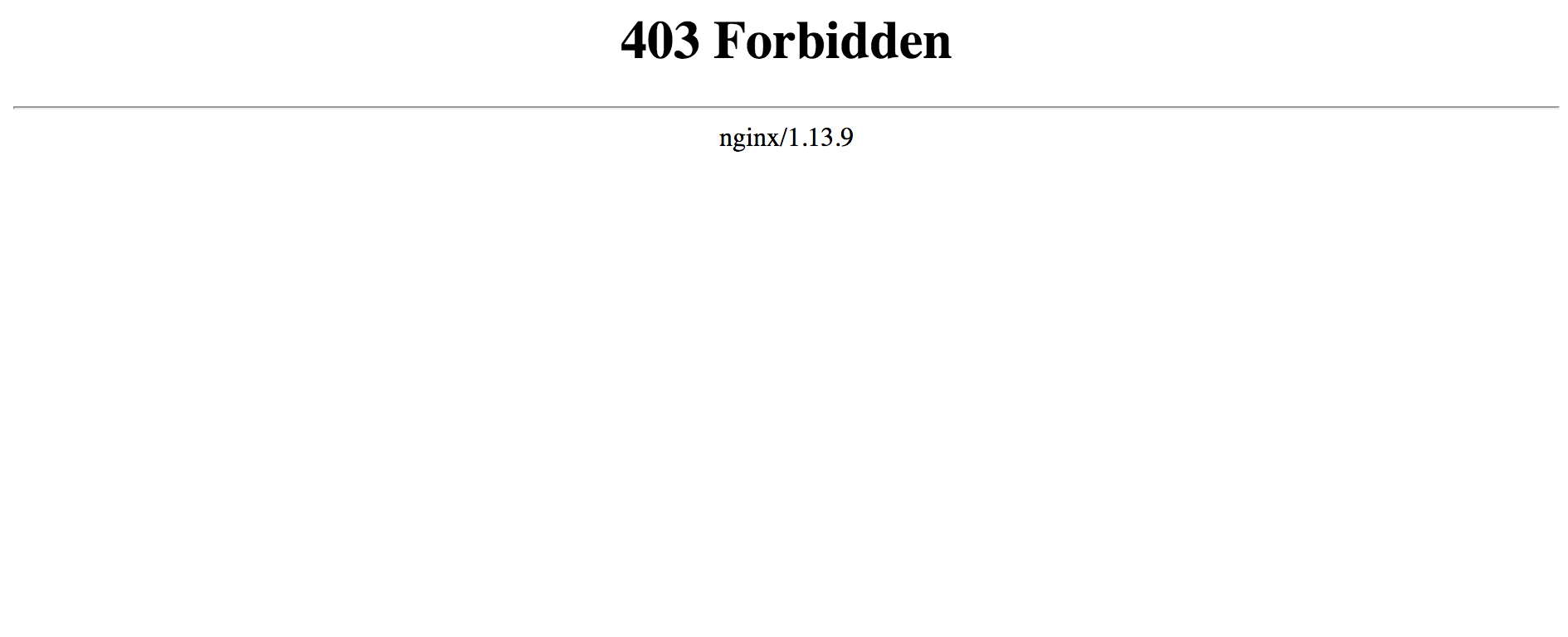
403 در Nginx
رفع خطای 403 Forbidden
بعد از اینکه متوجه شدیم علت نمایش ارور ۴۰۳ چیست، نوبت به راهحلهای آن میرسد. اگر این خطا روی وبسایت شما ظاهر شده است، باید نسبت به برطرف سازی خطای ۴۰۳ در سمت سرور اقدام کنید.
- تایید رکورد A
- حذف هر نوع بدافزار
- ویرایش مالکیت فایل
- بررسی فایل .htaccess
- آپلود صفحه فرمان اصلی
- غیرفعال کردن پلاگینهای سایت
- پاک کردن کش و تاریخچه مرورگر وب
- بازنشانی دسترسی فایلها و پوشههای سایت
راهکار نخست: بررسی فایل .htaccess
جالب است بدانید هنگام بروز خطاهای مختلف روی سایتتان نقش اصلی را برای برطرف کردن مشکل فایل htaccess ایفا میکند. نحوه رفع خطای ۴۰۳ از طریق Cpanel و دسترسی به فایل htaccess بهصورت زیر است:
گام اول: از طریق کنترل پنل، وارد پوشه File Manager شوید.
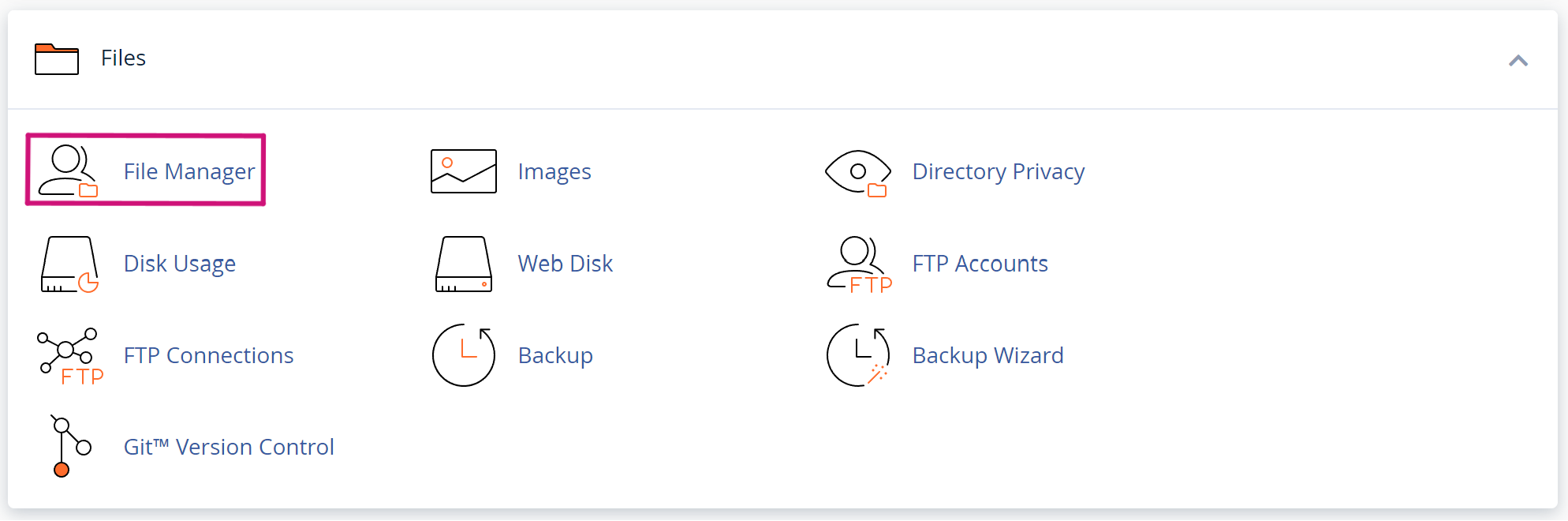
گام دوم: در پوشه public_html، فایل htaccess را پیدا کنید
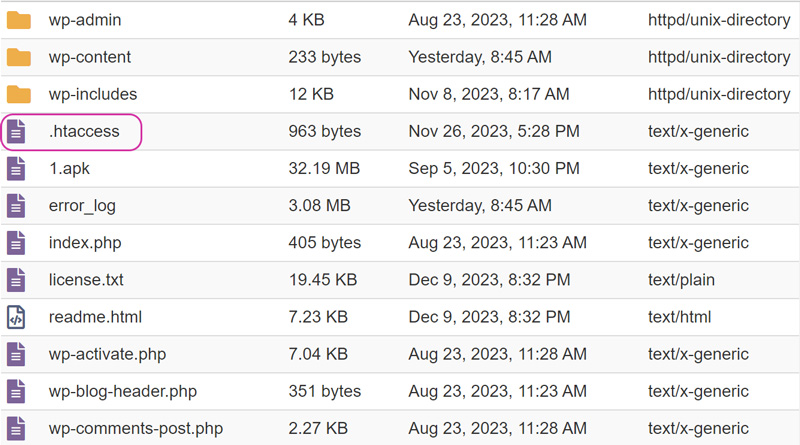
* اگر فایل را پیدا نکردید، گوشه سمت راست در بالای صفحه روی گزینه Show Setting کلیک کنید و تیک عبارت Show Hidden File را بزنید تا فایلهای پنهان برایتان ظاهر شوند.
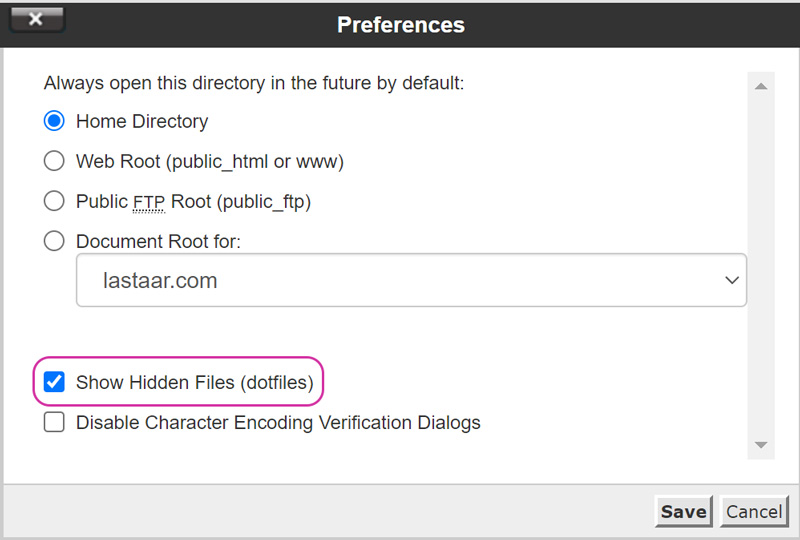
گام سوم: روی فایل کلیک راست کرده و گزینه Download را بزنید تا یک نسخه بکاپ از این فایل ایجاد شود.
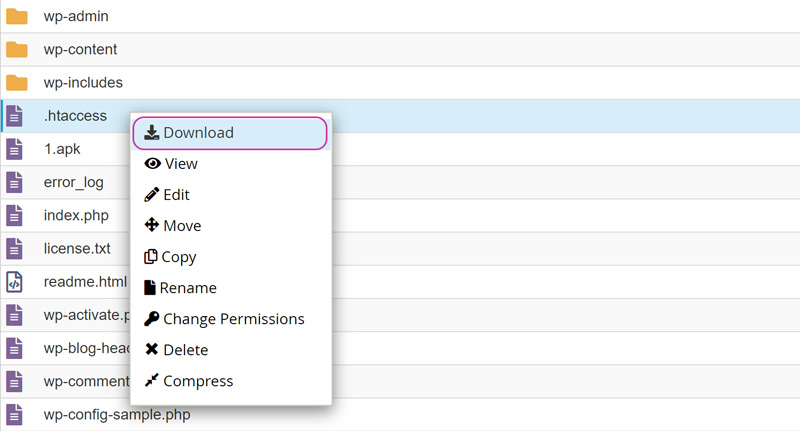
گام چهارم: اکنون، پس از تهیه نسخه بکاپ میتوانید فایل را حذف کنید.
گام پنجم: سایتتان را چک کنید. اگر دسترسی بهراحتی امکانپذیر بود و اثری از خطای ۴۰۳ مشاهده نکردید، یعنی عامل نفوذی در فایل htaccess وجود دارد.
گام ششم: برای ایجاد فایل htaccess جدید، وارد داشبورد وردپرس خود شوید و روی setting و سپس پیوندهای دائمی یا permalinks کلیک کنید.
گام هفتم: بدون ایجاد هیچ تغییری روی دکمه Save Changes در پایین صفحه کلیک کنید تا فایل htaccess ایجاد شود.
راهکار دوم: مجوزهای فایل و دایرکتوریها را بازنشانی کنید
مجوزهای فایل و دایرکتوری شبیه به کلید خانه هستند. هرکس این کلید را داشته باشد، امکان دسترسی خواندن، نوشتن یا کنترل فایلها را نیز خواهد داشت. اگر مجوزهای فایل یا دایرکتوری اشتباه باشد ممکن است با ارور http 403 روبهرو شوید. این یعنی یک کلید اشتباه در دست دارید که نمیتوانید وارد شوید. بههمین دلیل نیاز است این کلید را عوض کنید. بهعبارتی، مجوزهای فایل یا دایرکتوری را مجددا بازنشانی کنید. برای این کار نیاز است پوشه FTP را ویرایش کنید. شما میتوانید از برنامه مدیریت فایل Filezilla برای دسترسی به این پوشه استفاده کنید.
گام اول: از طریق FTP یا کنترل پنل به سرور خود متصل شوید.
گام دوم: روی پوشه public_html راست کلیک کرده و عبارت File Attributes را انتخاب کنید.
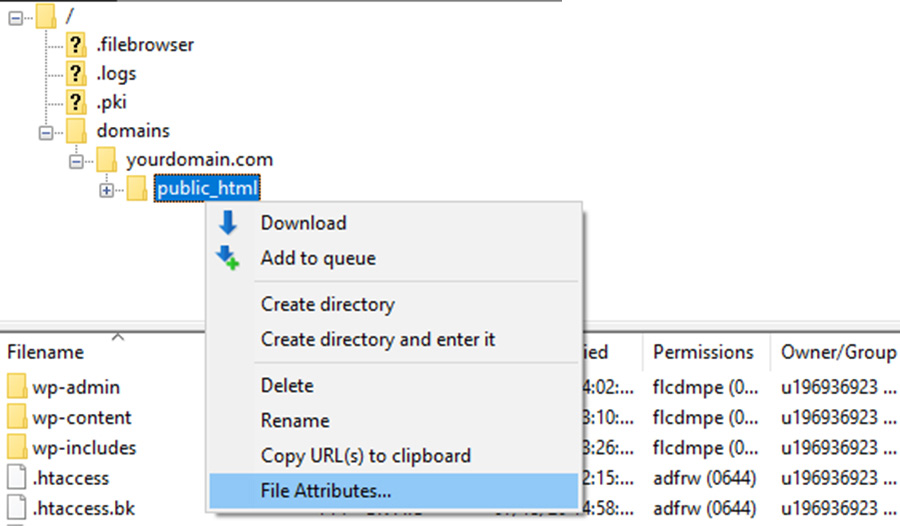
گام سوم: در قسمت Numeric value مقدار ۷۵۵ را وارد کرده و گزینه Apply to Directory only را انتخاب کنید.
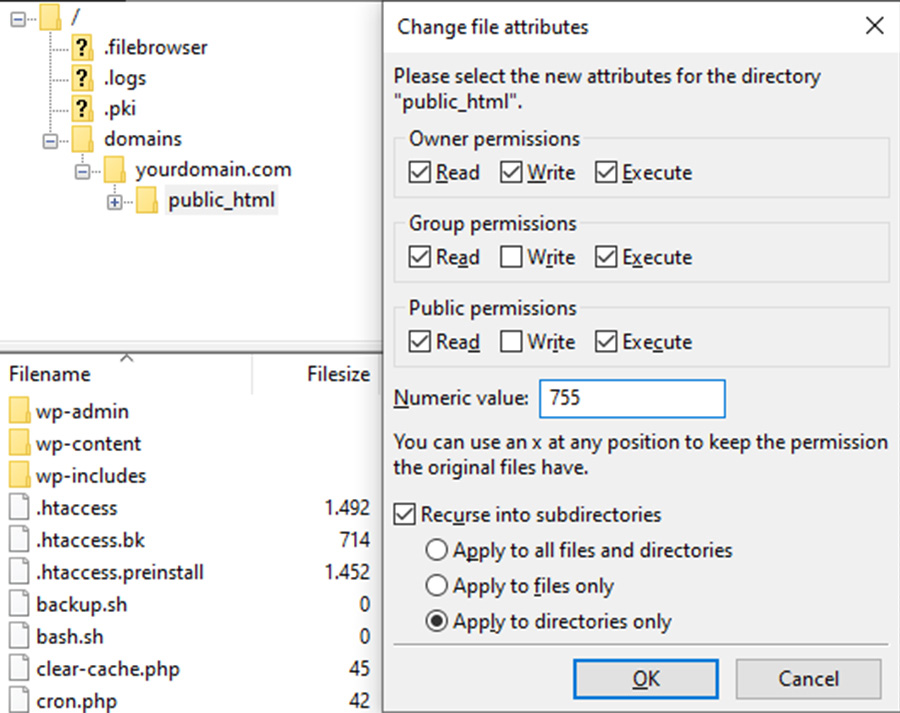
بهطور کلی، مقدار عددی ۷۵۵ در قسمت Numeric value مربوط به دسترسی پوشهها، مقدار ۶۴۴ مربوط به محتوای ثابت یا استاتیک و مقدار ۷۰۰ مربوط به محتوای پویا یا داینامیک است.
گام چهارم: پس از تغییر دسترسی به فایل، گام دوم و سوم را مجدد تکرار کنید و این بار در Numeric value مقدار ۶۴۴ را وارد کرده و تیک گزینه Apply to files only را بزنید.
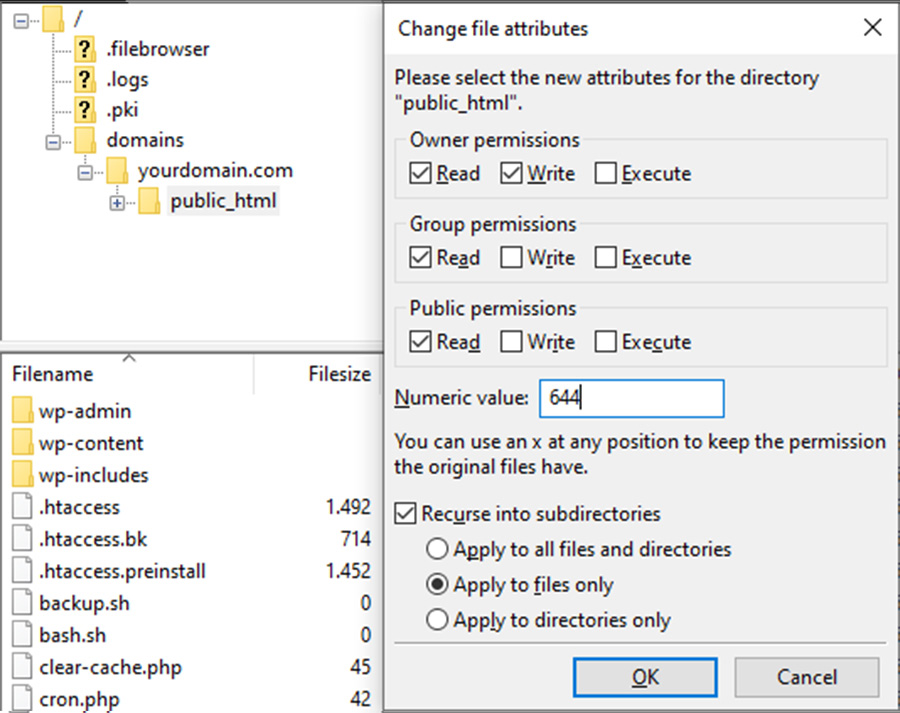
پس از انجام این مراحل، یک بار دیگر سایتتان را بررسی کنید که آیا از شر خطای ۴۰۳ راحت شدید یا خیر.
راهکار سوم: غیرفعال سازی پلاگینهای وردپرس
اگر تا به این مرحله از مقاله «ارور ۴۰۳ چیست» پیش رفتهاید و هیچ یک از روشهایی که گفته شد باعث حل مشکل نشده، احتمالا باید به سراغ پلاگینها بروید. یک یا چند پلاگین نفوذی وجود دارند که مانع عملکرد درست وبسایت شما میشوند. جای اینکه بهصورت دستی و تکی پلاگینها را غیرفعال کنید، پیشنهاد میکنیم بهطور یکجا و از طریق پنل میزبانی، آنها را غیرفعال کنید و بررسی کنید آیا موفق به رفع خطای ۴۰۳ شدید یا همچنان باید سراغ راهکارهای بعدی بروید.
گام اول: برای غیرفعالسازی بهصورت یکجا، وارد پنل میزبانی خود شوید و از پوشه File Manager به قسمت public_html بروید. سپس پوشه wp-content را انتخاب کنید.
گام دوم: نام پوشه plugins را با نام دیگری مانند disabled-plugins تغییر دهید. با تغییر نام فایل، تمام افزونهها غیرفعال میشوند.
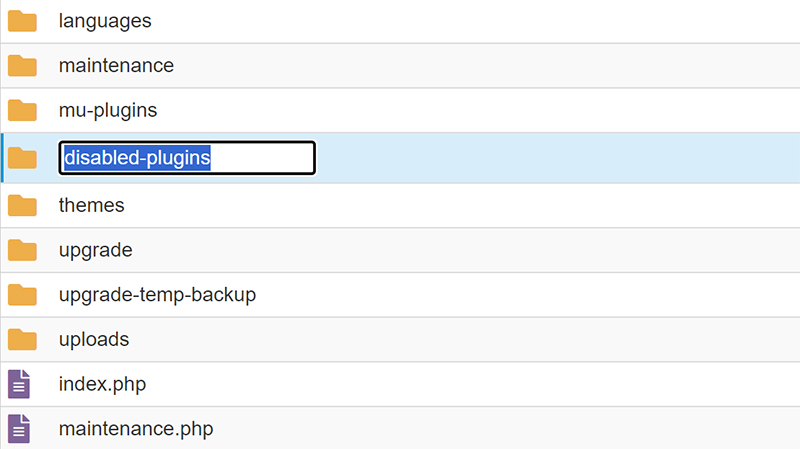
گام چهارم: سایت را بررسی کنید. اگر اثری از خطای ۴۰۳ ندید، یعنی یک عامل نفوذی در افزونهها وجود دارد که باید غیرفعال شود. اکنون یکی یکی افزونهها را فعال کرده و بررسی کنید آیا سایت کار میکند یا خیر.
در همین مرحله، اگر همچنان سایتتان با خطای 403 forbidden دستوپنجه نرم میکند، بهتر است ریش و قیچی را به سرویس میزبانی خود بسپارید تا مشکل را برطرف کنند. اگر خودتان قصد دارید کار را یکسره کنید، پس سراغ راهکار بعدی بروید.
راهکار چهارم: یک صفحه Index جدید آپلود کنید
یکی از دلایل احتمالی بروز خطای ۴۰۳، ممکن است بهعلت تغییر صفحه اصلی وبسایتتان باشد. صفحه اصلی وبسایت باید در فایل index.html یا index.php وبسایتتان وجود داشته باشد. اگر صفحه اصلی سایت در یکی از این فایلها نام دیگری دارد، نیاز است از روشهای زیر برای رفع این مشکل اقدام کنید:
- ایجاد ریدایرکت به صفحه اصلی
- تغییر نام صفحه اصلی به index.html یا index.php
درصورتیکه قصد دارید نام فعلی وبسایتتان را حفظ کنید، یک صفحه index.html یا index.php در دایرکتوری public_html ایجاد کنید و به صفحه اصلی وبسایتتان ریدایرکت بزنید. برای ایجاد ریدایرکت میتوانید اقدامات زیر را انجام دهید:
۱. یک فایل جدید index.html یا index.php در دایرکتوری public_html ایجاد کنید.
۲. فایل .htaccess را باز کنید.
۳. سپس کد زیر را به فایل .htaccess اضافه کنید تا فایلهای index.html یا index.php به صفحه اصلی شما ریدایرکت شود. در دستور زیر، نام homepage.html را با نام صفحه اصلی سایتتان جایگزین کنید.
Redirect /index.html /homepage.html
برای مثال، فرض کنید نام صفحه اصلی وبسایت شما lastaar.html است. برای ریدایرکت به صفحه اصلی، کد را بهصورت زیر در فایل .htaccess قرار میدهیم:
Redirect /index.html /lastaar.html
راهکار پنجم: مالکیت فایل را بررسی کنید
در راهکار پنجم از روشهای رفع خطای 403، به بررسی مالکیت فایلها میرسیم. اگر از سرور لینوکس استفاده میکنید، مالک فایل را فرد یا گروهی از افراد برعهده دارند که اجازه خواندن، نوشتن و کنترل فایلها را دارند. درصورتیکه مالکیت یک فایل اشتباه باشد با خطای ۴۰۳ روبهرو خواهید شد. برای ویرایش و بررسی فایل میتوانید از طریق SSH به وبسرور لینوکس خود وصل شوید. سپس از طریق دستور زیر، مالکیت فایل را بررسی کنید:
ls -1 [file name]
نتیجهای مانند خروجی زیر خواهید داشت:
-rwxrw-rw- 1 [owner][group] 20 Jul 20 12:00 filename.txt
به قسمت group و owner نگاه کنید. در این بخش، باید نام کاربری اکانت میزبانی شما قرار گرفته باشد. اگر عبارت متفاوتی در قسمت owner میبینید، از دستور chown لینوکس استفاده کنید.
chown [owner][:group] [file name]
برای مثال، فرض کنید نام کاربری اکانت میزبانی شما lastaar است. بنابراین، در قسمت owner باید دستوری مانند زیر وجود داشته باشد:
chown lastaar filename.txt
درصورتیکه با این بخش ارتباط برقرار نکردید یا استفاده از SSH برایتان راحت نیست، نگران نباشید. فقط کافیاست به پشتیبانی سرویس میزبانی خود پیام دهید تا راهنماییتان کنند.
راهکار ششم: نام و IP دامنه را بررسی کنید
اگر آیپی دامنه شما به آدرسی غیر از دامنه وصل شود و یا نام دامنه با IP مطابق نباشد، خطای ۴۰۳ ظاهر میشود. در این مورد، نیاز است Record A دامنهتان را بررسی کنید و ببینید آیا DNS بهدرستی تنظیم شده است یا خیر.
راهکار هفتم: یک اسکن کلی برای شناسایی بدافزارها انجام دهید
هفتمین راهکار برای رفع ارور ۴۰۳ چیست؟ یکی از دلایل اساسی در بروز خطای ۴۰۳ وجود بدافزارهایی است که حتی با ویرایش فایل و تمام راهکارهای بالا همچنان بهقوت خود باقی میماند. برای تشخیص و اسکن بدافزارها در وردپرس میتوانید از افزونههایی مانند Sucuri یا Wordfence استفاده کنید. سپس اگر سایت وردپرسیتان آلوده به بدافزار بود، از طریق همین افزونهها میتوانید آن را حذف کنید.
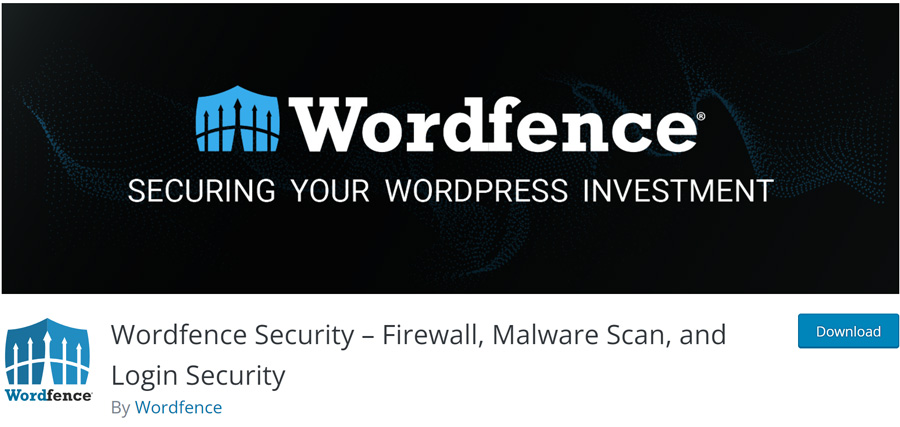
در صورتی که با آنتیویروس یا پلاگین موفق به حذف بدافزار نشدید، اگر که از دیتابیس نسخه پشتیبان دراختیار دارید، میتوانید آن را بازگردانی کنید. البته این مورد، درصورتی قابل اجراست که بکاپ را قبل از آلوده شدن وبسایت به بدافزار تهیه کرده باشید.
راهکار هشتم: تاریخچه یا کش وبسایت را پاک کنید
کش یا کوکی مرورگر نیز ممکن است منجر به بروز خطای ۴۰۳ شود. از آنجایی که کش مرورگر، دادهها را ذخیره میکند تا هنگام بازدید مجدد سایت سریعتر لود شود، ممکن است لینک کش شده با لینک بهروزشده وبسایت متفاوت باشد. دراینصورت، پاک کردن کش مرورگر میتواند به رفع خطای 403 کمک کند.
راهکار نهم: ابزار تغییر IP خود را قطع یا وصل کنید
اتفاق مشابهی که همه ما در بازدید از بسیاری اغلب سایتهای خارجی تجربه کردیم، اتصال به این سایتها بدون استفاده از ابزار تغییر آیپی بوده که موجب بروز خطای ۴۰۳ شده است. دراینشرایط، بهراحتی میتوانید این مشکل را با روشنکردن ابزار تغییر آیپی خود یا تغییر آیپی سرور برطرف کنید و موفق به رفع خطای 403 شوید.
راهکار دهم: از ابزار Sitechecker استفاده کنید
ابزار Sitechecker بهراحتی با چک کردن فایلها و لینکهای وبسایت شما گزارش دقیقی از سایت در اختیارتان میگذارد. این خزنده وبسایت، ابزار دقیق سئو محسوب میشود. شما میتوانید بهطور مداوم صفحات سایت را از نظر بروز خطای ۴۰۳ بررسی کنید و هرگونه خطایی را که در وبسایتتان وجود دارد، با این ابزار کشف و برطرف کنید.